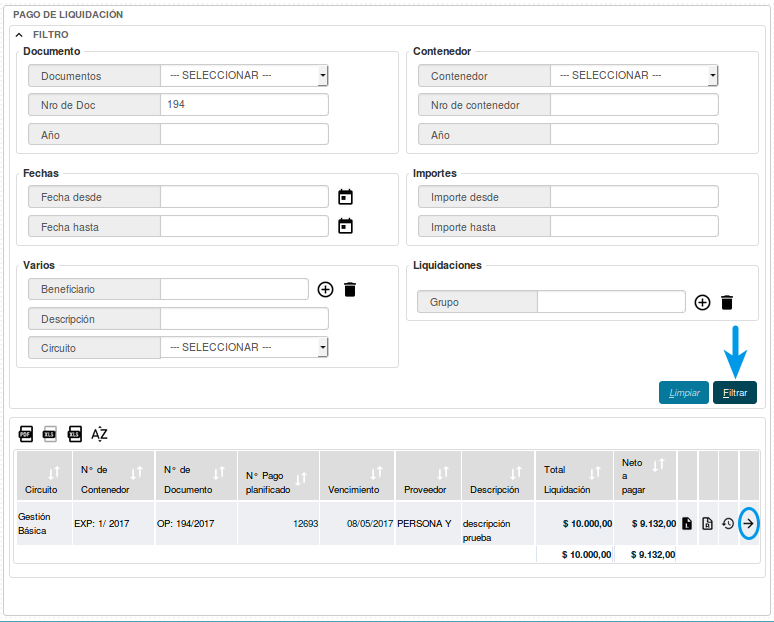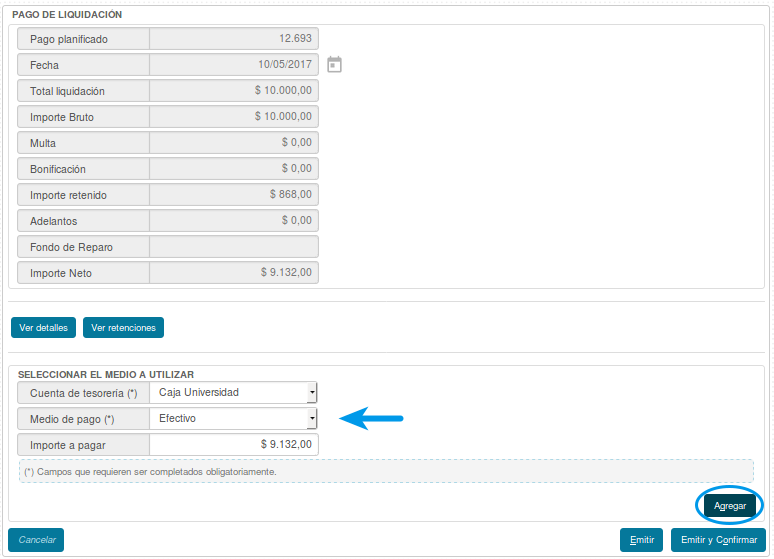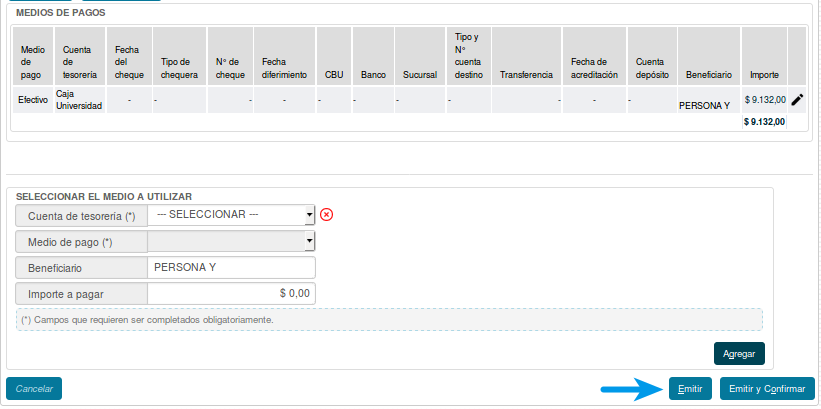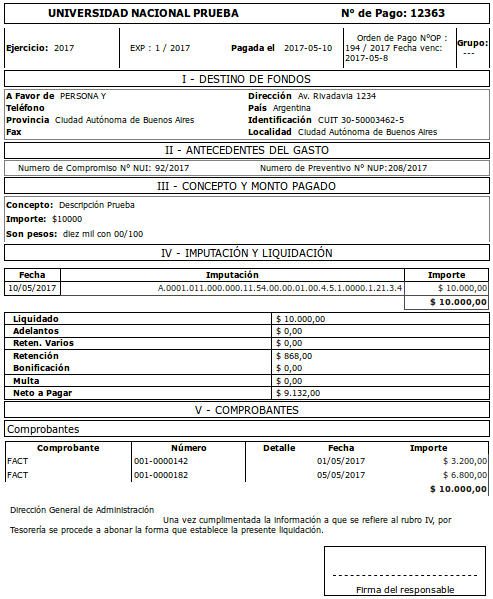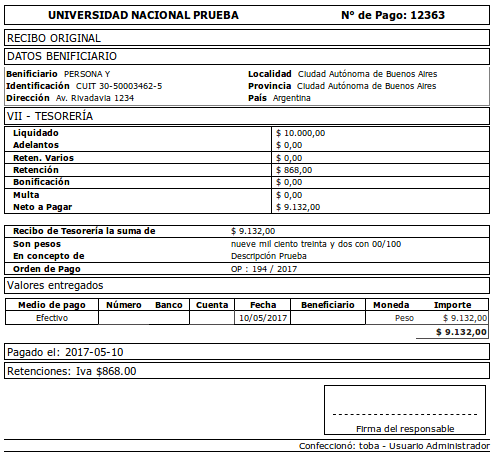SIU-Pilaga/version3.0.4/documentacion de las operaciones/tesoreria/pagos/pagar liquidacion
Pagar Liquidación
Ubicación en el Menú: Tesorería/Pagos/Pagar Liquidación
- Comenzaremos esta operación filtrando por la Liquidación a pagar. La misma deberá haber pasado por los respectivos Niveles de Autorización. Para continuar, presionaremos

- Se nos desplegará un resumen de la operación, debajo de él deberemos definir el medio a utilizar para pagar la liquidación y el importe que imputaremos al mismo. Podremos abonar con varios medios siendo el único requisito que coincida el monto a pagar con la suma de los montos imputados por los diferentes medios, para continuar presionaremos

- El medio y el monto que ingresamos quedará listado y tendremos la opción de seguir agregando. Una vez que finalicemos la carga, el sistema nos mostrará dos botones: Emitir y Emitir y Confirmar.
- Emitir: El pago quedará En Cartera para ser abonado en otro momento desde Tesorería/Operaciones en Cartera/Rendir pagos en Cartera
- Emitir y Confirmar: Se ejecutará el pago de manera inmediata y nos permitirá imprimir los comprobantes del mismo.
- En el caso de que hayamos presionado Emitir y Confirmar habremos finalizado el trámite, y el sistema nos permitirá imprimir el comprobante y el recibo del mismo.